华为p10怎么关闭提醒
通用关闭路径
所有提醒功能的关闭入口均通过 “设置”→“通知栏和状态栏” 进行统一管理,以下是具体分类操作指南:

应用内推送通知关闭方法(以微信为例)
| 步骤序号 | 操作路径 | 具体动作 | 效果说明 |
|---|---|---|---|
| 1 | 进入【设置】→【通知栏和状态栏】 | 点击对应应用名称(如微信) | 展开该应用专项设置页面 |
| 2 | 关闭右侧开关 | 将“允许通知”后的按钮左滑关闭 | 完全阻止此应用的所有弹窗提醒 |
| ✔️提示 | 部分应用支持细分渠道控制 | 可单独关闭消息/互动等子类目 | 实现精准免打扰 |
⚠️注意:不同应用的二级菜单名称可能略有差异,但核心开关均为“允许通知”。
系统级日程提醒关闭方案
针对日历、备忘录等自带工具产生的待办事项提醒:
打开【日历】或【备忘录】应用; 2. 找到需要取消的提醒条目; 3. 点击编辑按钮后选择“删除”或“不再提醒”; 4. 如需批量操作,可在设置中关闭自动同步账户数据。
💡技巧:在【设置】→【账户与同步】里断开账号连接,可同时停用所有关联账号的云端提醒。
闹钟专项管理
若需临时禁用起床闹铃等功能: | 功能模块 | 操作位置 | 关键动作 | |----------------|------------------------|--------------------------| | 单次闹钟 | 时钟APP→右下角三点菜单→历史记录 | 左滑删除指定闹钟 | | 重复响铃规则 | 【设置】→【声音与振动】→【闹钟设置】 | 勾选“仅震动”或调低音量至0% |
悬浮窗广告拦截进阶设置
对于非系统应用产生的骚扰窗口:
- 前往【设置】→【应用管理】→选择目标软件;
- 依次进入【权限管理】→【悬浮窗权限】;
- 拒绝授予该权限即可屏蔽所有弹出式广告。
📌备注:此方法会影响应用内正常浮窗显示,建议仅对恶意软件使用。
相关问题与解答
Q1:为什么关闭了通知开关还能收到某些消息?
A:部分应用会通过后台自启动机制绕过系统限制,请同时在【设置】→【应用启动管理】中禁止其后台运行,并确保未开启“省电策略”中的例外名单。
Q2:如何快速找回误关的重要提醒?
A:在【设置】→【通知栏和状态栏】顶部有“已禁用通知”汇总入口,点击即可查看并重新启用之前关闭的所有应用
版权声明:本文由环云手机汇 - 聚焦全球新机与行业动态!发布,如需转载请注明出处。






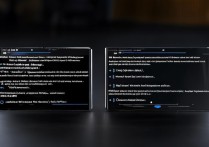
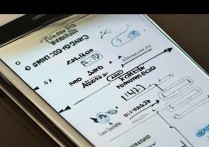






 冀ICP备2021017634号-5
冀ICP备2021017634号-5
 冀公网安备13062802000102号
冀公网安备13062802000102号